Cómo forzar el cierre de un programa en Windows 11
Qué saber
- prensa Alt+F4 simultáneamente en su teclado.
- Alternativamente, puede usar el Administrador de tareas o el servicio Ejecutar para salir de las aplicaciones.
- Tenga en cuenta que forzar el cierre de aplicaciones en el momento equivocado puede significar perder trabajo o progreso.
Esta guía lo guiará a través de varios métodos para forzar el cierre de aplicaciones en Ventanas 11, ya sea que se hayan bloqueado o simplemente no le brinden una manera rápida y fácil de cerrarlos correctamente.
¿Cómo elimino un programa congelado en Windows 11?
La forma más fácil y rápida de cerrar un programa bloqueado o congelado cuando se ejecuta Windows 11 es con el atajo de teclado tradicional de Alt+F4. Cuando se presionan simultáneamente, deben cerrar inmediatamente una aplicación que no responde.
Si no sucede nada de inmediato, espere unos segundos, ya que puede tomar un momento ejecutar el comando, especialmente si la aplicación se ha congelado. Presiona una vez más si no estás seguro de si entró en vigencia, pero ten cuidado de presionarlo muchas veces seguidas, ya que podrías cerrar otros programas sin darte cuenta.
¿Cómo cierro una ventana que no responde?
Si el método anterior no funciona, la siguiente mejor manera de intentar cerrar una aplicación que no responde es usar el Administrador de tareas.
-
prensa control+Cambio+Esc para acceder al Administrador de tareas. Si es necesario, seleccione el Más detalles en la parte inferior de la ventana.
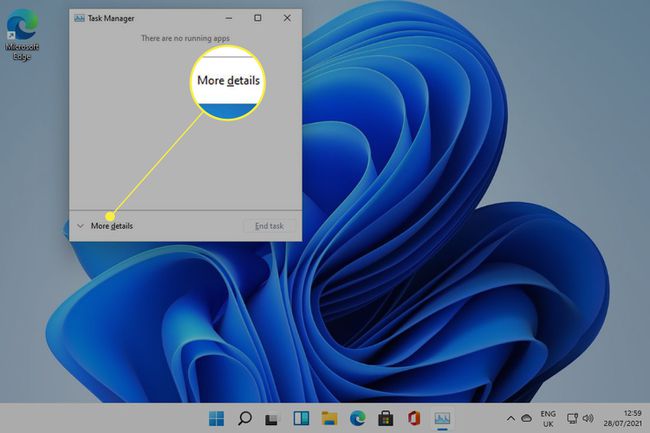
-
Selecciona el Procesos pestaña si aún no está seleccionada.
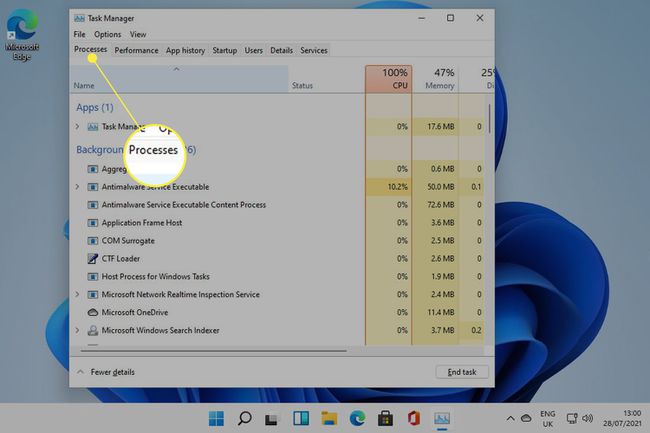
-
Busque el programa que desea cerrar en la lista. Haga clic con el botón derecho o manténgalo presionado, luego seleccione Tarea final.

¿Cómo fuerzo el cierre en Windows 11 sin el Administrador de tareas?
Si no puede o no quiere usar el Administrador de tareas, otro método que puede usar es Windows Correr servicio y el Taskkill mando.
-
Presione las ventanas Llave+R para lanzar el Correr Servicio.

-
Escribe taskkill / im program.exe / t en el Abierto campo, reemplazando la parte "program.exe" con el nombre de la aplicación que desea cerrar, y presione Ingresar. Por ejemplo, si quisiera cerrar un documento del bloc de notas, escribiría taskkill / im notepad.exe / t.

¿Cómo fuerzo la salida de un programa que no responde?
Seguir los pasos anteriores son los mejores métodos para forzar el reinicio o cierre de un programa congelado que no responde. Si se queda realmente atascado o toda su PC con Windows 11 no responde, es posible que deba realizar una reiniciar todo el sistema.
Preguntas más frecuentes
-
¿Cómo fuerzo el cierre de un programa en Windows 10?
Para forzar el cierre de un programa en Windows 10, lleve el programa a la vanguardia y mantenga presionado ALT + F4. Si eso no funciona, ve a Administrador de tareas > Procesos y busque el programa que desea forzar el cierre, luego seleccione Ir a Detalles, haga clic con el botón derecho en el elemento resaltado y haga clic en Árbol de procesos finales.
-
¿Cómo fuerzo el cierre de Windows?
Para apagar Windows 10, Ve a la Comienzo menú, seleccione el Poder icono, luego haga clic en Apagar. Alternativamente, haga clic derecho en el Comienzo menú y seleccione Apagar o cerrar sesión > Apagar. Otra opción: haga clic en el Poder en la parte inferior derecha, luego haga clic en Apagar en el menú emergente.
-
¿Cómo fuerzo el cierre de un programa en Windows 7?
Si está ejecutando Windows 7, lleve el programa a la vanguardia y mantenga presionado ALT + F4. Alternativamente, abra el Administrador de tareas y haga clic en el Aplicaciones pestaña, luego busque el programa que desea forzar el cierre; haga clic derecho y seleccione Ir al proceso. Haga clic con el botón derecho en el elemento resaltado y seleccione Árbol de procesos finales.
-
¿Cómo fuerzo el cierre de un programa en Windows 8?
Si está ejecutando Windows 8, lleve el programa a la vanguardia y mantenga presionado ALT + F4. Alternativamente, abra Administrador de tareas > Procesos y busque el programa que desea forzar el cierre, luego seleccione Ir a Detalles, haga clic con el botón derecho en el elemento resaltado y haga clic en Árbol de procesos finales.
